
BitLocker istifadə disk şifrelemek üçün necə bu dərslik var. Misal disk sistem bölümü üçün nəzərdə tutulmuşdur, lakin digər disk şifrelemek lazımdır mahiyyəti dəyişməz olaraq qalır və. Siz həmçinin virtual sabit disk yaratmaq və şifrelemek bilər - bu yolla siz bulud və müxtəlif sürücü, digər kompüter transfer onu dəstək mümkünlüyü ilə təhlükəsiz fayl konteyner alacaq. O, həmçinin maraqlı ola bilər: Windows 10 ev BitLocker şifreleme.
SSD və ya BitLocker istifadə sabit disk şifrələmə prosesi
BitLocker istifadə disk şifreleme proseduru aşağıdakı sadə addımlar yerinə yetirmək üçün lazımdır, çox çətin məsələ deyil:
- Explorer, siz şifrelemek istəyirəm disk seçin sağ siçan düyməsini ilə basın və "BitLocker Enable" seçin.

- Siz ki, bir mesaj görürsünüzsə "Bu cihaz etibar TPM platforma modulu istifadə edə bilməz", sonra sistem disk şifrelemek istəyirəm, və kompüter TPM modul itkin düşmüş və ya aradan. problem burada bu barədə həll olunur: TPM olmadan BitLocker imkan necə.
- Qısa disk çek sonra, kilidi növü konfiqurasiya təklifi görəcəksiniz: USB flash yaddaş cihaz (müntəzəm USB flash drive) daxil və ya bir parol daxil edin. Mən praktikada "Enter Parol" istifadə edin. parol daxil olan təklif TPM ilə noutbuk və kompüter BitLocker parol təmin etmək üçün necə təlimat, bu halda, diqqət görünməyə bilər.
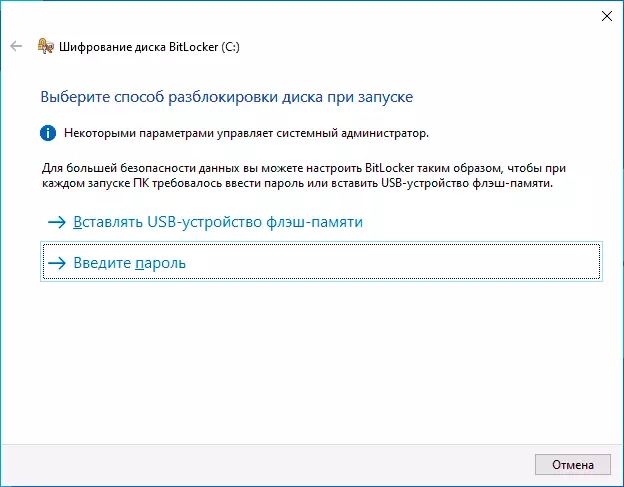
- Siz də parol istifadə edərək açmaq istifadə etsəniz, daxil edin və şifrənizi təsdiq edir. Müəyyən parol unutmaq ehtimalı var, mən güclü yazılı tövsiyə (başqa siz məlumatlara tamamilə itirmək çıxış). "Next" düyməsini basın.

- Siz BitLocker şifrelenmiş disk çıxışı bərpa etmək üçün əsas saxlamaq üçün istenir. Siz istədiyi müxtəlif yerlərdə üçün əsas saxlaya bilərsiniz. Asılı olmayaraq hansı seçimi siz təcili seçin Mən ciddi addım istinadən görürük (və şifreler eyni disk düyməsini saxlamaq deyil) : Power uğursuzluqlar, fayl sistemi səhvlər həqiqətən məlumat daxil olmaq üçün kömək edir ki, parol və bərpa açarı ilə şifrələnir disk çıxışı ilə problemlərə səbəb ola bilər. Mən son 5 ildə iki dəfə qarşı-qarşıya əsas kompüter şəxsən edirəm və bərpa əsas var ki, özümə çox minnətdar idi - o kömək etdi həm dəfə.
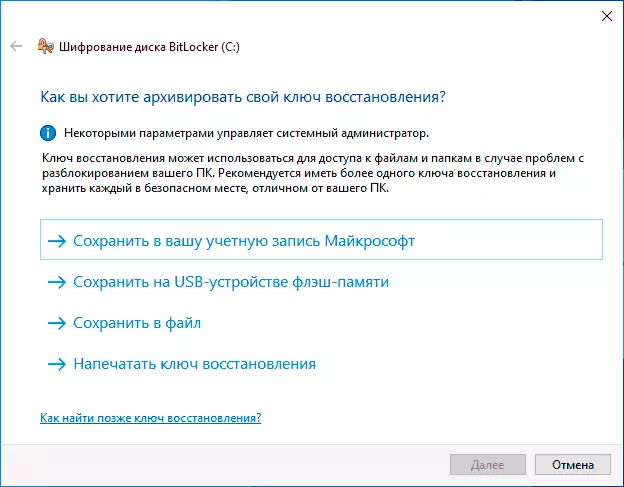
- Növbəti mərhələ - şifrelemek sürücü nə hissəsinin seçimi. ən istifadəçilər üçün uyğun seçim "Encrypt yalnız istifadə disk space" (bu halda disk artıq və avtomatik gələcəkdə ki, bütün bu qeyd olunur şifrelenmiş olacaq bütün faylları şifrelenmiş olacaq). İkinci təcəssümü şifreler və pulsuz yer. Bu nə verir? Bu disk əgər Məsələn, məlumat bərpa üçün müvafiq proqramlar vasitəsilə bərpa ehtimalı var, əvvəllər çox həssas data idi, və onlar çıxarıldı. silindi data bərpa etmək şifreleme məkan sonra olmayacaq iş (ən azı disk çıxartmaq olmadan).
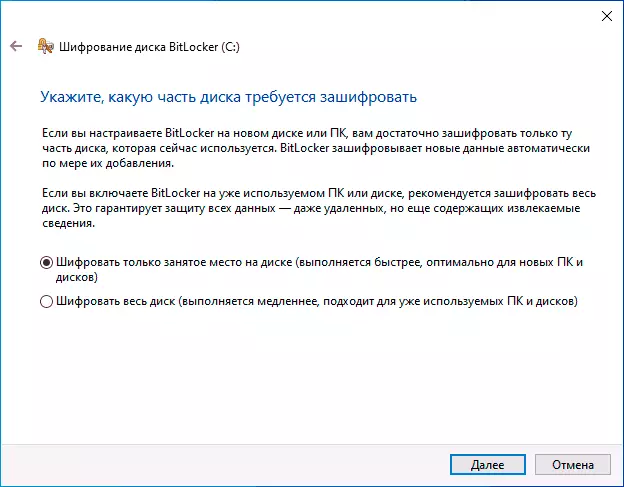
- Windows 10 son versiyasını, siz də bir şifreleme rejimi seçin istenir. Siz sürücü aradan bırakmak və Windows 10 və 8,1 digər versiyaları üçün əlaqə varsa, Uyğunluq rejimi seçin. Əks halda, "Yeni şifreleme rejimi". Tərk edə bilər

- Növbəti pəncərədə, maddə "Start BitLocker scanning" onu tərk və "Davam" düyməsinə basın.
- Siz disk şifrələmə zaman kompüter yeniden ifa olunacaq ki, bildiriş görürsünüz. Yenidən başladın.

- Windows 10 başlamaq əvvəl sistem sürücü şifrelemek Əgər (əsas onu yaradılmışdır əgər, və ya USB-drive əlaqə) sürücü kilidini açmaq üçün bir Əvvəlcədən BitLocker parol daxil etmək lazımdır.
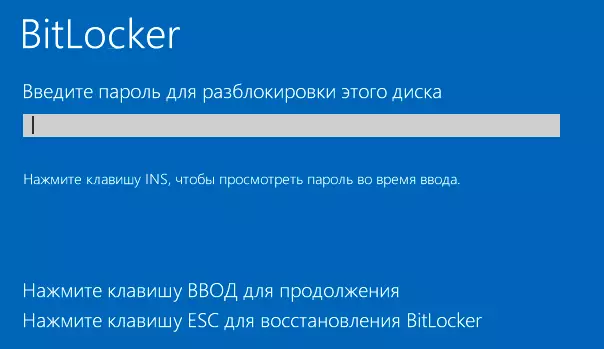
- (- pəncərə şifreleme tərəqqi ilə onu açmaq zaman sistem tepsisinde icon görünür, və) Windows 10 sonra parametrləri görə sürücü şifrelemek edəcək. disk şifrələmə var isə Siz kompüter istifadə edə bilərsiniz.

- sistem sürücü şifrelenmiş, bu, (parol əvvəlki addım daxil edilmişdir, çünki) sizin üçün dərhal mümkün olacaq. , Sistem bölümü və ya xarici sabit disk kodlaşdırılmış deyilsə Windows Explorer disk açmaq zaman daxil olmaq üçün məlumat bir parol daxil etmək xahiş olunacaq.
- prosesi başa çatdıqdan sonra, müddəti olan istifadə disk və sürəti asılıdır (HDD daha gec, bir SSD sürətli), siz şifreli disk alacaq.
Onu qeyd edəcəyiniz bütün məlumatlar "milçəkdə" şifrələnir və də deşifr olunur. Sistem olmayan sürücülər üçün, kontekst menyusundan hər zaman kilidləmək üçün istifadə edə bilərsiniz (eyni kompüterin arxasındakı başqa bir insanın məzmununu açması).
Şifrəli sistem diskinə giriş həmişə, sistem işə salınsa da (əks halda işləyə bilməyəcək).
BitLocker ilə şifrələmə ilə bağlı hər hansı bir sualınız varsa - şərhlərdə soruş, cavab verməyə çalışacağam.
